
Windows 원격 데스크톱 시스템은 대기업 내의 워크 플로우 조직을 포함하여 다양한 작업을 해결하는 데 사용됩니다. 따라서이 소프트웨어의 새 버전을 갖는 것이 매우 중요합니다.
RDP를 업데이트하는 방법.
문제의 소프트웨어 패키지는 시스템의 일부이므로 특수 시스템 업데이트를 설치하고 설치 후 기능을 켜는 것만으로 만 업데이트 할 수 있습니다.1 단계 : 업데이트 설치 KB2592687.
원격 데스크톱의 새 버전은 KB2592687 번호가있는 특별 업데이트를 통해 설치할 수 있습니다.
페이지 업데이트 KB2592687.
- 위의 링크에서 사이트를 열고 비트를 "업데이트 다운로드"절로 스크롤합니다. 해당 방전에 해당하는 OS의 업데이트 다운로드 링크를 클릭하십시오.
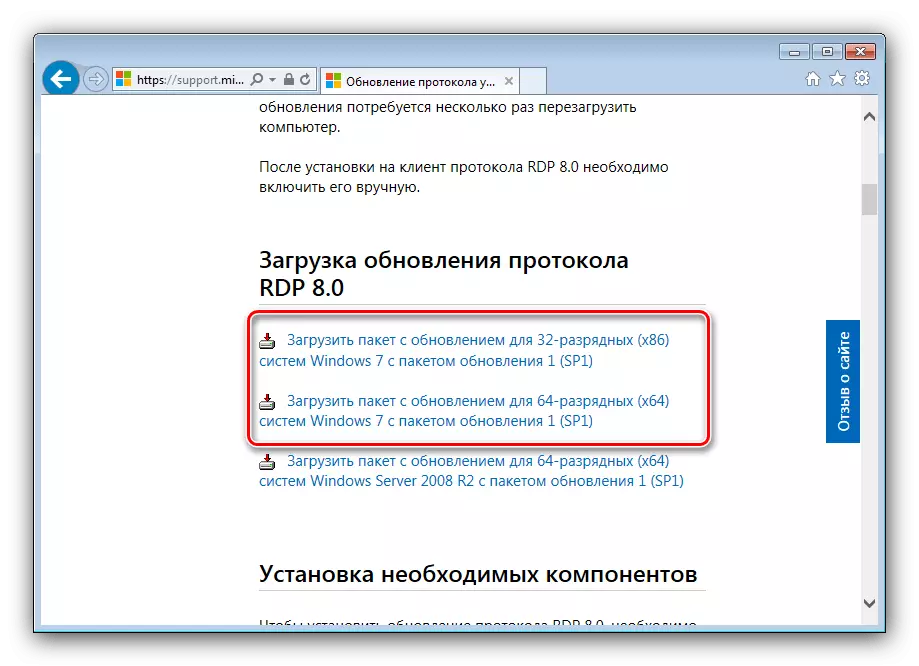
Microsoft 지원으로 리디렉션됩니다. 적절한 언어를 선택하고 "다운로드"를 클릭하십시오.
- 편리한 장소에 설치 파일을로드 한 다음 실행하십시오. 우선 "예"버튼을 클릭하여 업데이트를 설치하려는 욕구를 확인하십시오.
- 업데이트가 설정 될 때까지 기다린 다음 열려있는 모든 프로그램을 닫고 "닫기"버튼을 클릭하고 PC를 재부팅하십시오.
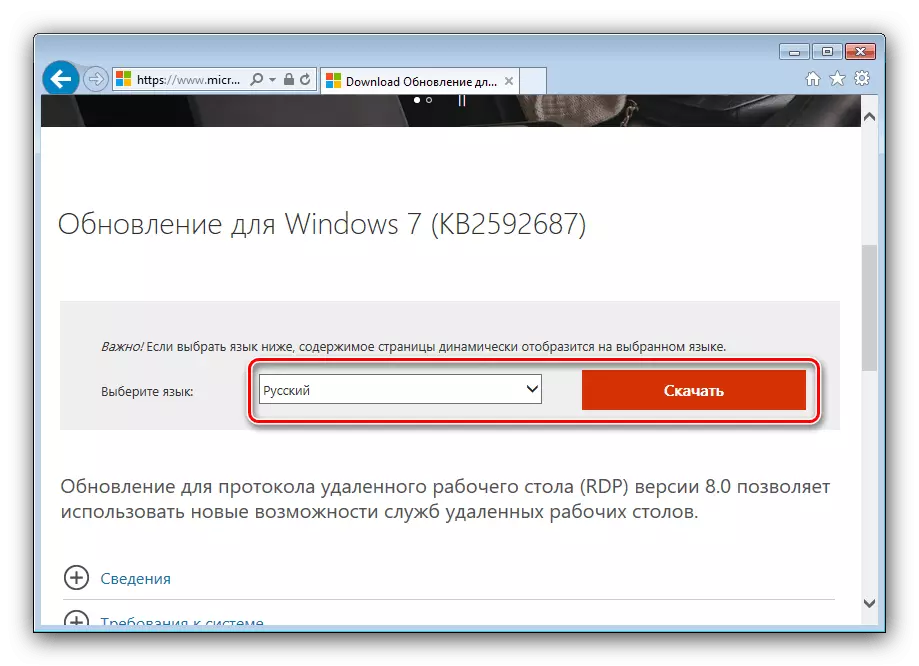

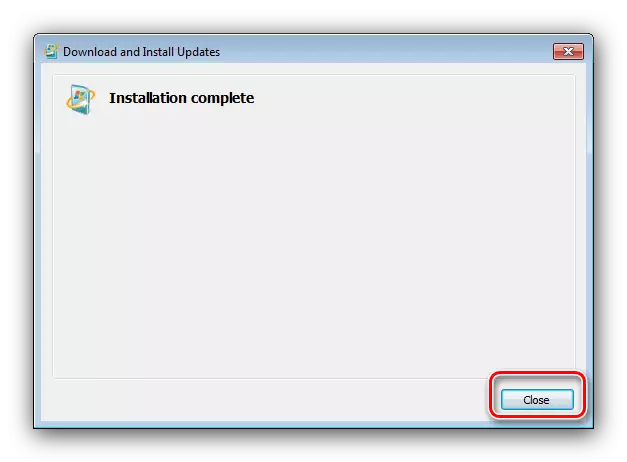
시스템을 시작한 후 다음 단계로 이동하십시오.
2 단계 : 프로토콜 활성화
최신 RDP 버전을 설치 한 후에는 사용할 수 있어야합니다. 이것은 다음과 같이 수행됩니다.
- GPEDIT.MSC 명령을 입력 필드에 결합하여 WIN + R 키를 사용하여 "실행"창을 엽니 다. 확인을 클릭하십시오.
- 왼쪽의 디렉토리 트리에서 다음 주소로 이동하십시오.
관리 템플릿 \ Windows 구성 요소 \ 삭제 된 데스크톱 서비스 \ 원격 데스크톱 세션 노드 \ 수요일 원격 작업 세션
- 정책을 엽니 다 "원격 데스크톱 프로토콜 (RDP) 8.0"을 두 번 클릭하여 왼쪽 버튼을 두 번 클릭하고 "사용 가능"위치를 선택하십시오.
- 변경 사항을 저장 한 다음 컴퓨터를 재부팅하십시오.

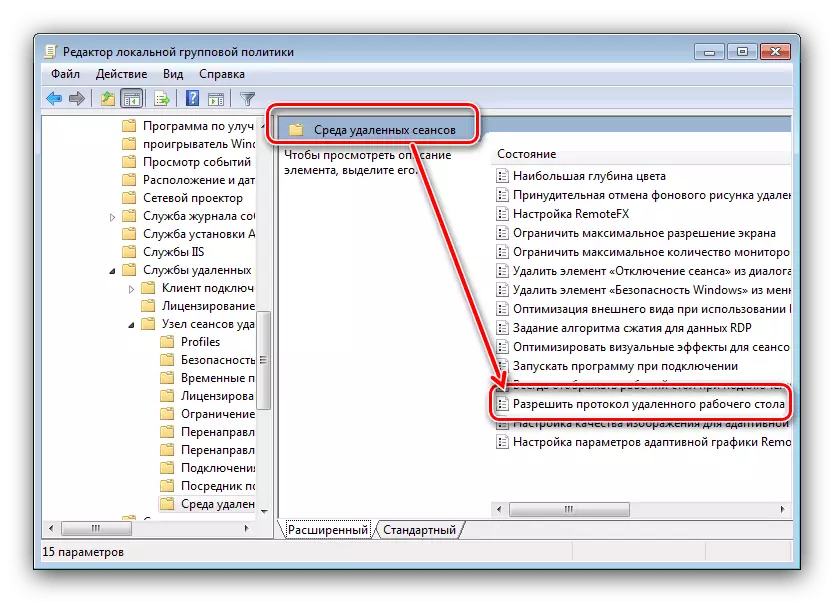
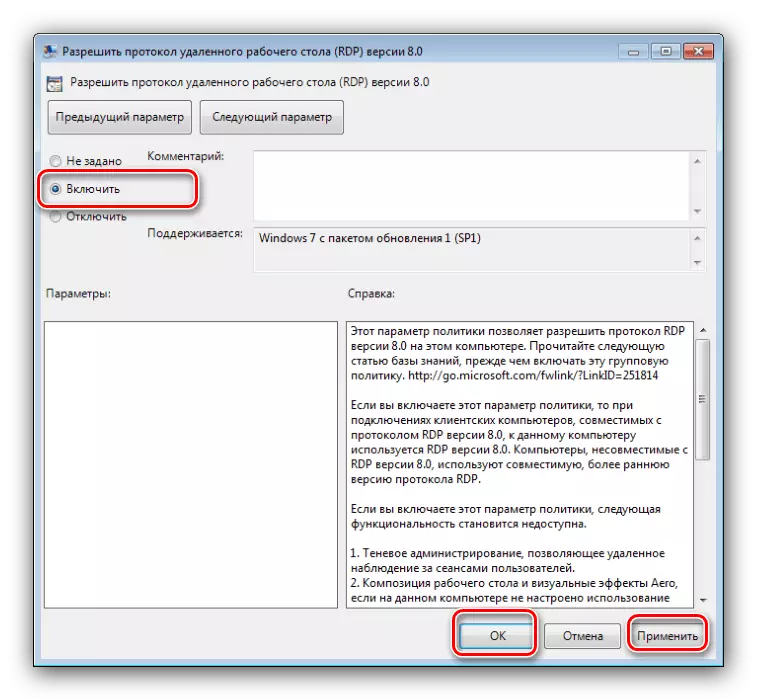
그래서 우리는 Windows 7에서 RDP 업데이트를 완료했습니다.
